
Hadoop初识篇:三台Centos机集群搭建
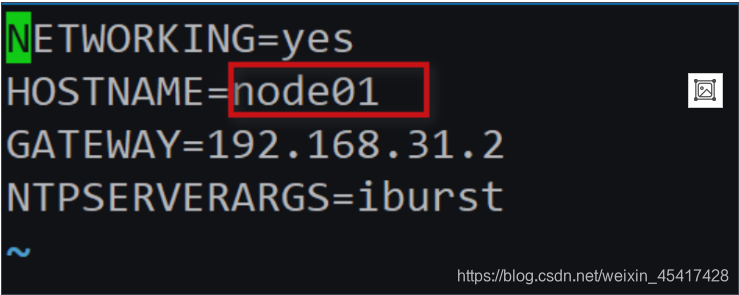 2、修改IP地址 vi /etc/sysconfig/network-scripts/ifcfg-eth0 前两条加#号的部分,将动态ip设置为静态ip
2、修改IP地址 vi /etc/sysconfig/network-scripts/ifcfg-eth0 前两条加#号的部分,将动态ip设置为静态ip 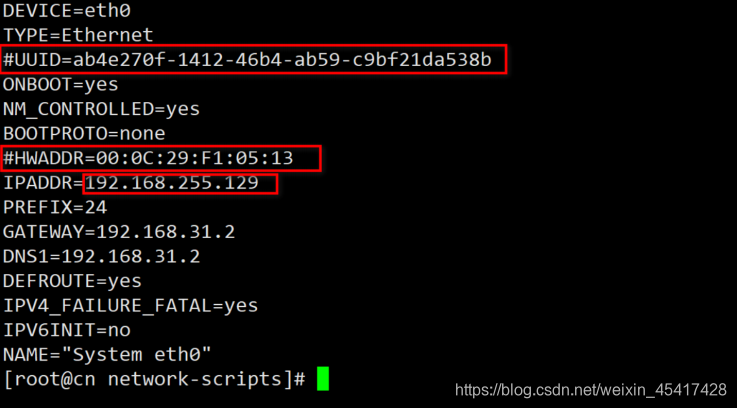 3、修改主机名和IP的映射关系 vi /etc/hosts
3、修改主机名和IP的映射关系 vi /etc/hosts  4、虚拟网卡修改 vi /etc/udev/rules.d/70-persistent-net.rules
4、虚拟网卡修改 vi /etc/udev/rules.d/70-persistent-net.rules 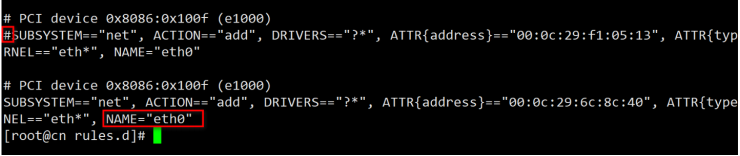 5、关闭防火墙 service iptables stop service iptables status 查看防火墙当前状态
5、关闭防火墙 service iptables stop service iptables status 查看防火墙当前状态 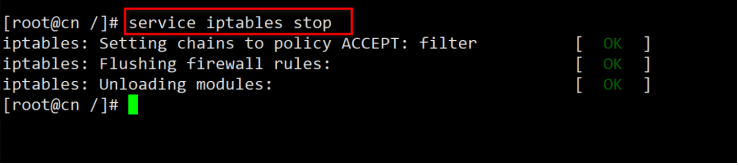 6、永久关闭防火墙 chkconfig iptables off
6、永久关闭防火墙 chkconfig iptables off  7、上传JDK和Hadoop的tar包 方式一:点击xshell的新建文件传输
7、上传JDK和Hadoop的tar包 方式一:点击xshell的新建文件传输 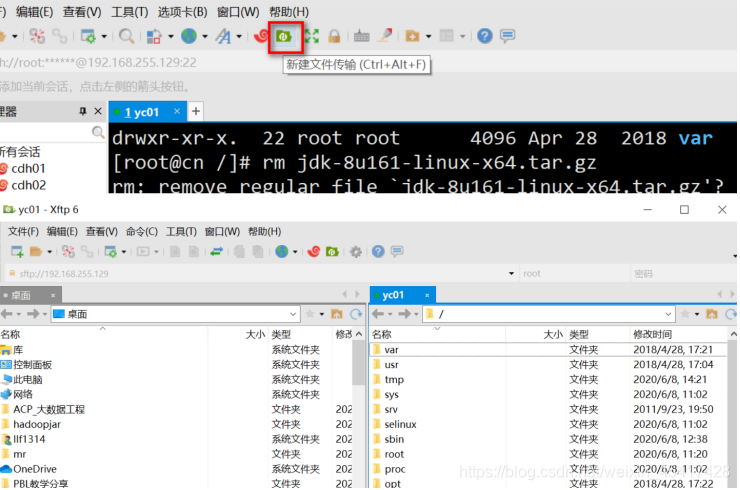 方式二:rz(yum -y install lrzsz) 先yum -y install lrzsz安装lrzsz用于Windows->Linux文件传输 后指定路径下rz上传相关文件
方式二:rz(yum -y install lrzsz) 先yum -y install lrzsz安装lrzsz用于Windows->Linux文件传输 后指定路径下rz上传相关文件 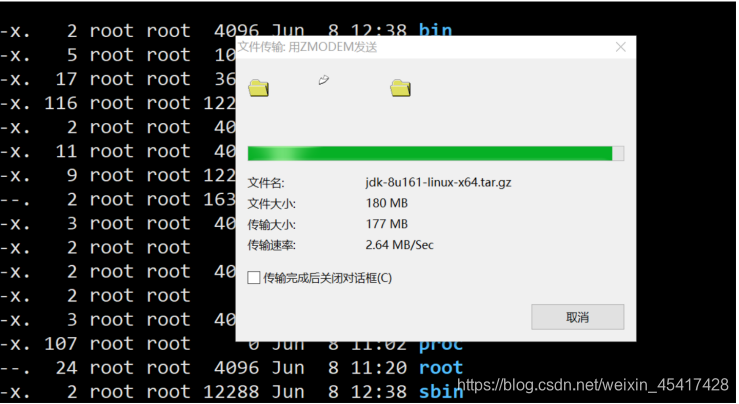 8、安装JDK(目标路径已存在) tar -zxvf jdk-8u161-linux-x64.tar.gz -C /yc /yc根目录下mkdir yc
8、安装JDK(目标路径已存在) tar -zxvf jdk-8u161-linux-x64.tar.gz -C /yc /yc根目录下mkdir yc 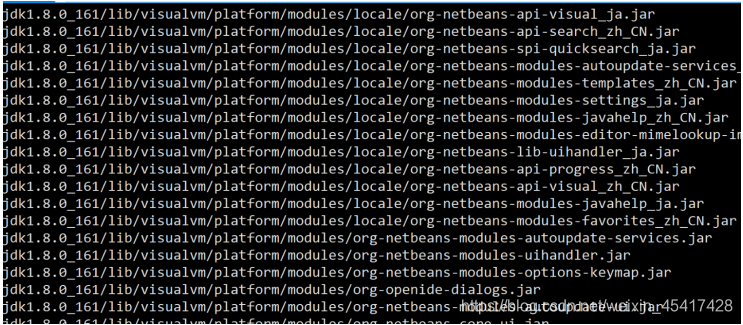 9、安装Hadoop tar -zxvf hadoop-2.7.2.tar.gz -C /yc
9、安装Hadoop tar -zxvf hadoop-2.7.2.tar.gz -C /yc 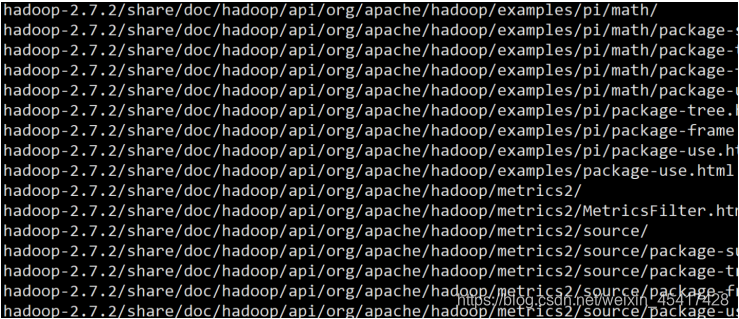 10、添加环境变量 vi /etc/profile
10、添加环境变量 vi /etc/profile  2)core-site.xml
2)core-site.xml 
 15、配置ssh免登陆 1)ssh-keygen -t rsa 五步回车键(全按回车)
15、配置ssh免登陆 1)ssh-keygen -t rsa 五步回车键(全按回车) 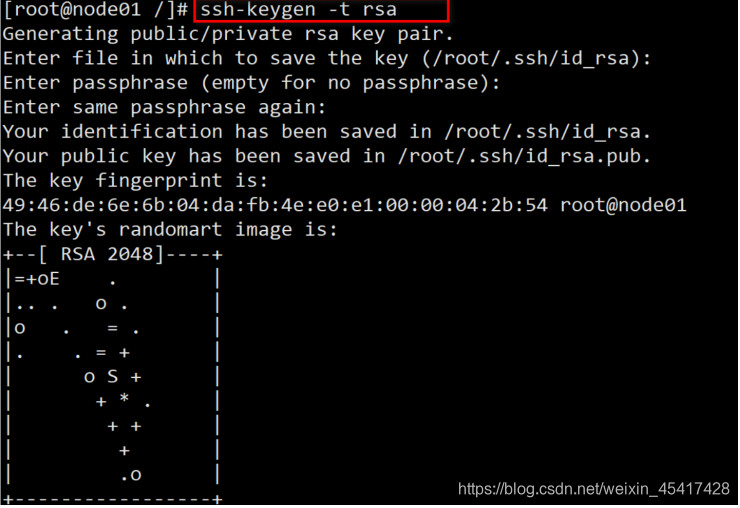 2)ssh-copy-id node01
2)ssh-copy-id node01 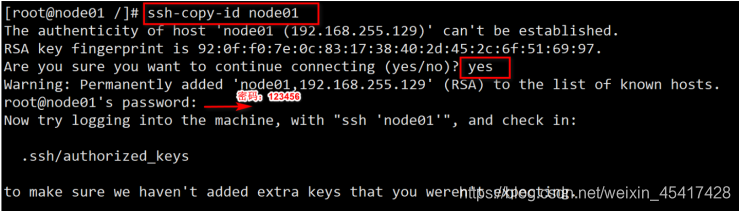 3)ssh-copy-id node02、ssh-copy-id node03 同上 在一号机完成 16、格式化namenode hdfs namenode -format(或hadoop namenode -format)
3)ssh-copy-id node02、ssh-copy-id node03 同上 在一号机完成 16、格式化namenode hdfs namenode -format(或hadoop namenode -format) 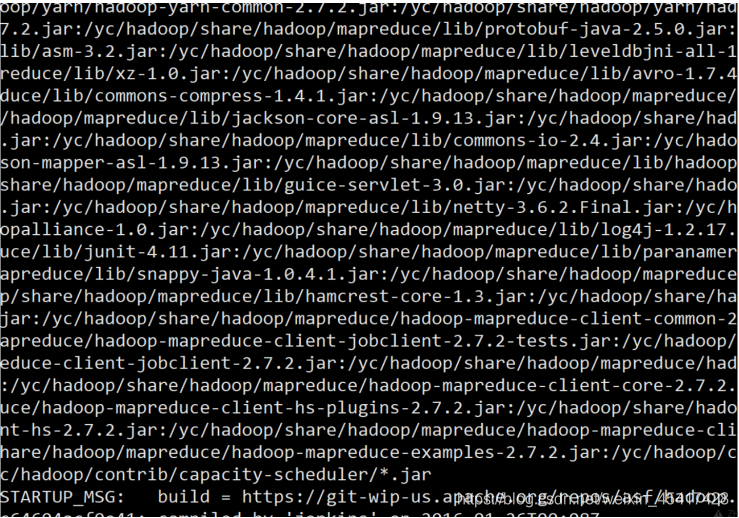 17、启动验证集群 启动后注意进程数对应 1)start-dfs.sh 2416 SecondaryNameNode 2592 Jps 2182 NameNode 2280 DataNode
17、启动验证集群 启动后注意进程数对应 1)start-dfs.sh 2416 SecondaryNameNode 2592 Jps 2182 NameNode 2280 DataNode 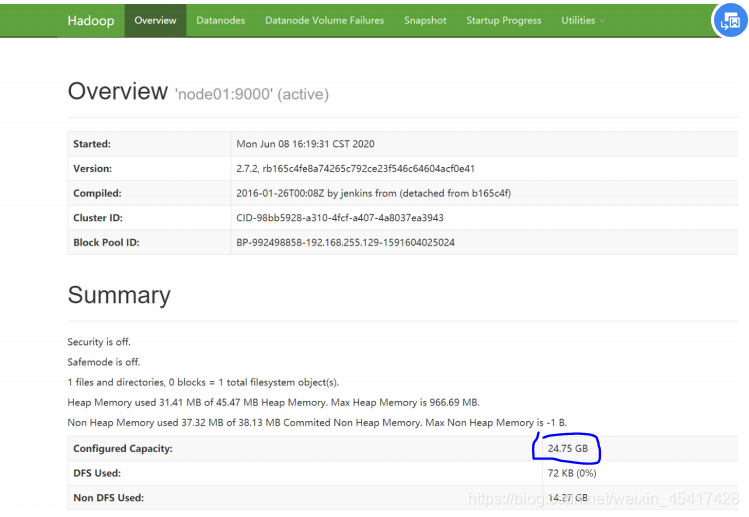
发布日期:2021-05-20 10:07:22
浏览次数:51
分类:技术文章
本文共 2771 字,大约阅读时间需要 9 分钟。
Hadoop集群搭建
Hadoop运行模式:本地模式、伪分布式模式、完全分布式 模式(重点)
虚拟机创建使用过程中遇到的一些问题:
1.Xshelll连接不上虚拟机
Could not connect to ‘192.168.230.128’ (port 22): Connection failed. 尝试 1)ping不通(连接超时) 2)ssh安全框架检查,已启用 解决方法:编辑-虚拟网络编辑器-更改设置-还原默认,登录虚拟机,ifconfig,可以看到虚拟机ip已经更新, Xshell重新设置虚拟机ip重新连接
2.黑屏问题
注意事项 1)从VM11开始就不再支持32位系统了,所以32位系统用户和XP系统用户请使用10.0.7版本; 2)从VM14开始,对硬件要求进一步提高,所以低配电脑用户请使用12.5.9版本; 3)关于VM14黑屏问题,这是VMwaretools版本过低引起的。 情况: 安装的是VmWare Workstation 12,会出现繁忙,资源占用等问题,即开机开不了,关机关不掉,产生黑屏, ctrl+alt+delete,启用任务管理器强制退出后,任然有虚拟机后台运行,虚拟机文件删不掉,重启,得以关闭。 处理: 出现此类情况,类似VM14注意事项描述VMwaretools版本过低引起的,考虑安装VmWare Workstation 15, 安装后用的很流畅,未出现上述问题
1、改主机名
vi /etc/sysconfig/network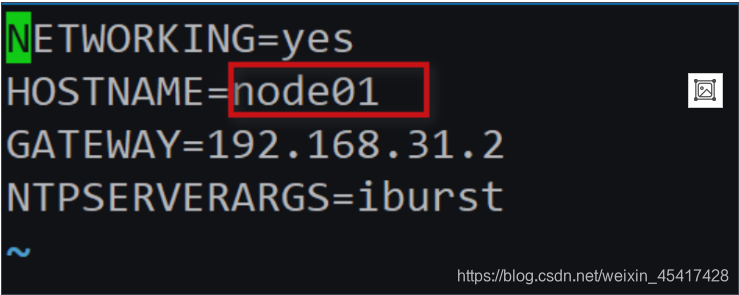 2、修改IP地址 vi /etc/sysconfig/network-scripts/ifcfg-eth0 前两条加#号的部分,将动态ip设置为静态ip
2、修改IP地址 vi /etc/sysconfig/network-scripts/ifcfg-eth0 前两条加#号的部分,将动态ip设置为静态ip 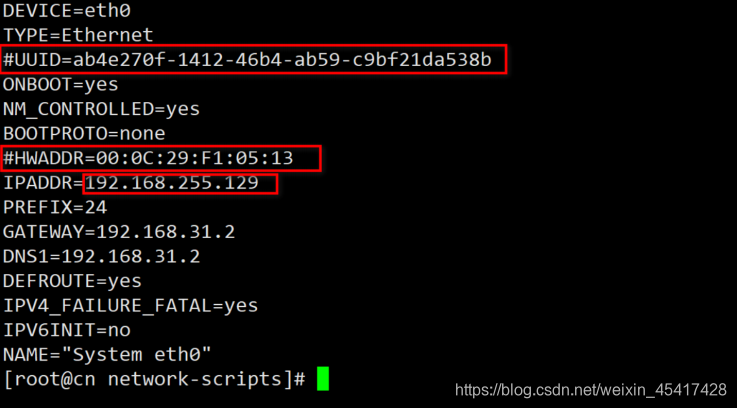 3、修改主机名和IP的映射关系 vi /etc/hosts
3、修改主机名和IP的映射关系 vi /etc/hosts  4、虚拟网卡修改 vi /etc/udev/rules.d/70-persistent-net.rules
4、虚拟网卡修改 vi /etc/udev/rules.d/70-persistent-net.rules 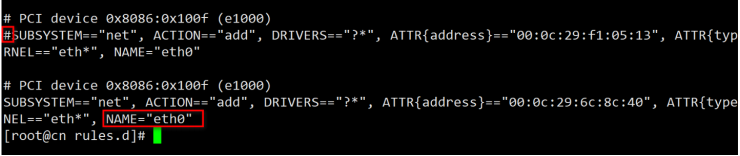 5、关闭防火墙 service iptables stop service iptables status 查看防火墙当前状态
5、关闭防火墙 service iptables stop service iptables status 查看防火墙当前状态 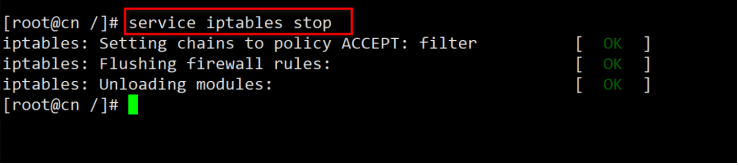 6、永久关闭防火墙 chkconfig iptables off
6、永久关闭防火墙 chkconfig iptables off  7、上传JDK和Hadoop的tar包 方式一:点击xshell的新建文件传输
7、上传JDK和Hadoop的tar包 方式一:点击xshell的新建文件传输 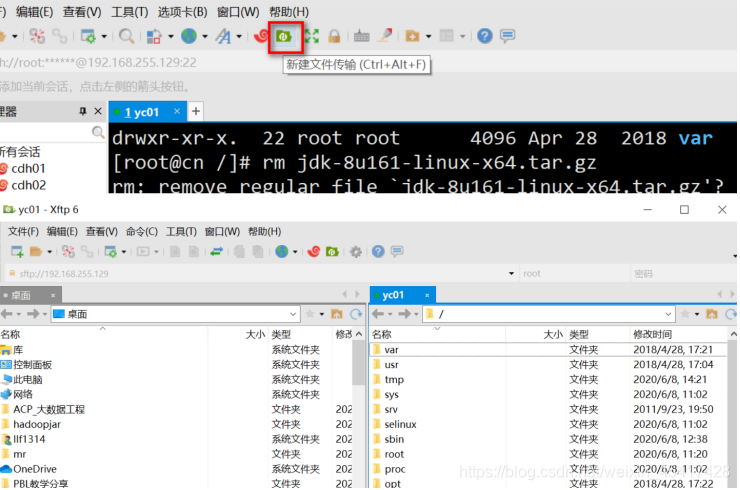 方式二:rz(yum -y install lrzsz) 先yum -y install lrzsz安装lrzsz用于Windows->Linux文件传输 后指定路径下rz上传相关文件
方式二:rz(yum -y install lrzsz) 先yum -y install lrzsz安装lrzsz用于Windows->Linux文件传输 后指定路径下rz上传相关文件 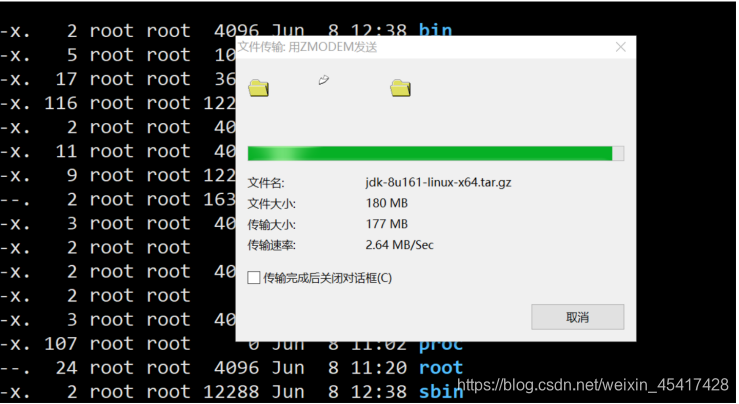 8、安装JDK(目标路径已存在) tar -zxvf jdk-8u161-linux-x64.tar.gz -C /yc /yc根目录下mkdir yc
8、安装JDK(目标路径已存在) tar -zxvf jdk-8u161-linux-x64.tar.gz -C /yc /yc根目录下mkdir yc 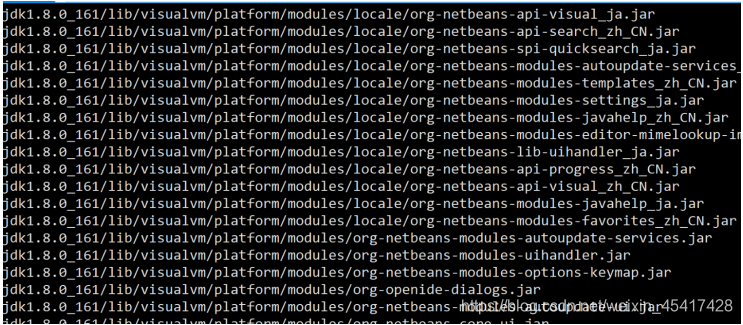 9、安装Hadoop tar -zxvf hadoop-2.7.2.tar.gz -C /yc
9、安装Hadoop tar -zxvf hadoop-2.7.2.tar.gz -C /yc 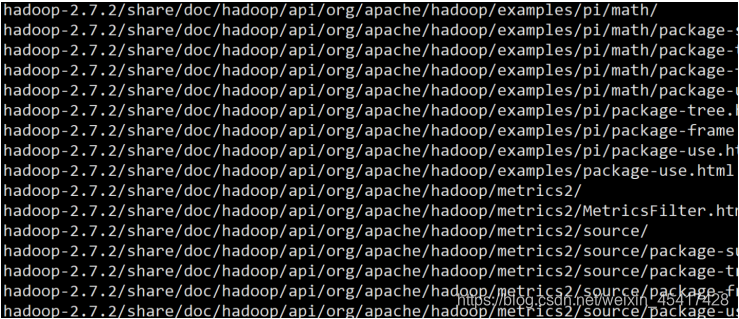 10、添加环境变量 vi /etc/profile
10、添加环境变量 vi /etc/profile export JAVA_HOME=/yc/jdk1.8export HADOOP_HOME=/yc/hadoopexport PATH=$PATH:$JAVA_HOME/bin:$HADOOP_HOME/bin:$HADOOP_HOME/sbin

 2)core-site.xml
2)core-site.xml fs.defaultFS hdfs://node01:9000 hadoop.tmp.dir /home/hadoop/tmp
node01是一号主机名
/home/hadoop/tmp缓存路径 3)hdfs-site.xmldfs.replication 3 dfs.secondary.http.address 192.168.255.129:50090
192.168.255.129一号机ip
4)mv mapred-site.xml.template mapred-site.xmlmapreduce.framework.name yarn
5)yarn-site.xml
yarn.resourcemanager.hostname node01 yarn.nodemanager.aux-services mapreduce_shuffle
6)slaves
删除原有的localhostnode01 node02 node03
12、克隆2号、3号机
13、修改2号、3号机主机名和ip地址 vi /etc/sysconfig/network 将对应的主机名改为node02和node03 vi /etc/sysconfig/network-scripts/ifcfg-eth0 将对应的ip地址给为 192.168.255.130 192.168.255.131 14、重启2、3号使主机名生效 reboot
 15、配置ssh免登陆 1)ssh-keygen -t rsa 五步回车键(全按回车)
15、配置ssh免登陆 1)ssh-keygen -t rsa 五步回车键(全按回车) 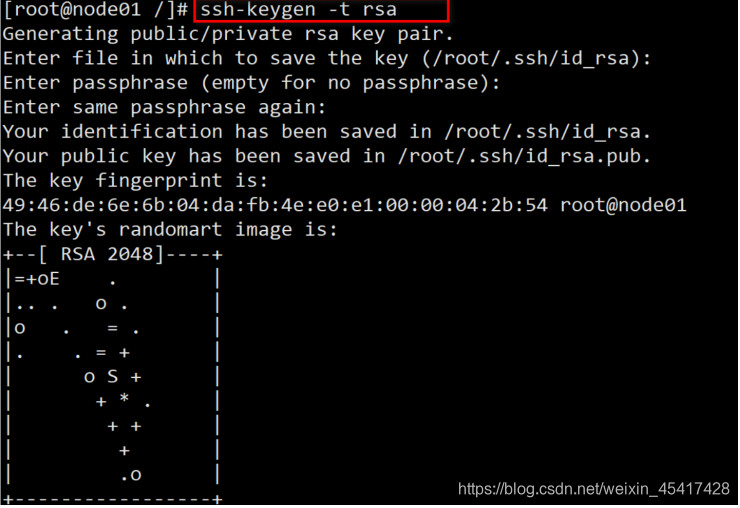 2)ssh-copy-id node01
2)ssh-copy-id node01 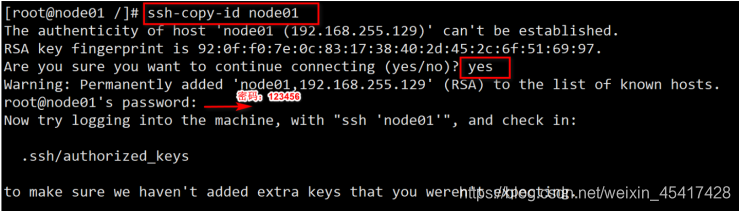 3)ssh-copy-id node02、ssh-copy-id node03 同上 在一号机完成 16、格式化namenode hdfs namenode -format(或hadoop namenode -format)
3)ssh-copy-id node02、ssh-copy-id node03 同上 在一号机完成 16、格式化namenode hdfs namenode -format(或hadoop namenode -format) 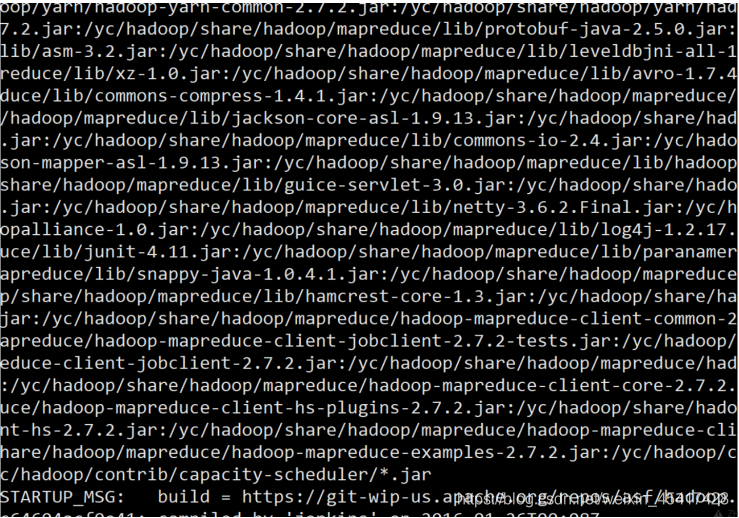 17、启动验证集群 启动后注意进程数对应 1)start-dfs.sh 2416 SecondaryNameNode 2592 Jps 2182 NameNode 2280 DataNode
17、启动验证集群 启动后注意进程数对应 1)start-dfs.sh 2416 SecondaryNameNode 2592 Jps 2182 NameNode 2280 DataNode 2)start-yarn.sh
2416 SecondaryNameNode 2641 ResourceManager 2182 NameNode 2280 DataNode 2952 Jps 2746 NodeManager3)查看web界面
三台10G虚拟机搭建好后有24.75GB 若只有1/3,二三号机没连上 若2/3,二三号其一没连上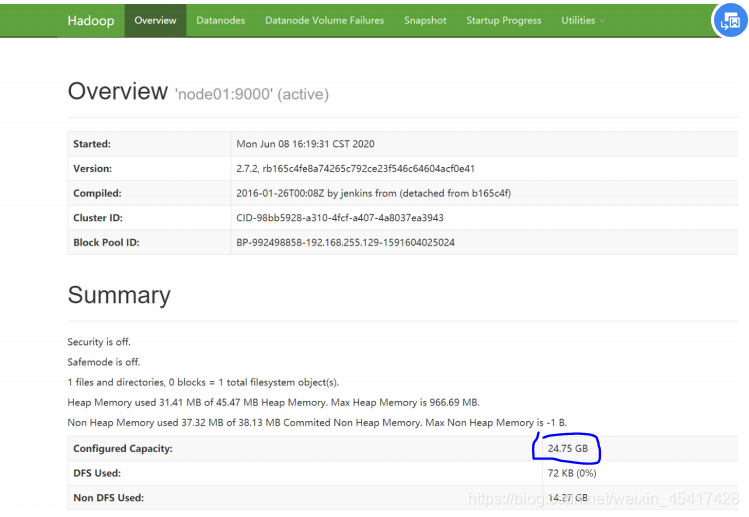
转载地址:https://blog.csdn.net/weixin_45417428/article/details/106813428 如侵犯您的版权,请留言回复原文章的地址,我们会给您删除此文章,给您带来不便请您谅解!
发表评论
最新留言
第一次来,支持一个
[***.219.124.196]2024年04月09日 03时39分33秒
关于作者

喝酒易醉,品茶养心,人生如梦,品茶悟道,何以解忧?唯有杜康!
-- 愿君每日到此一游!
推荐文章
if选择结构
2019-04-25
switch多选择结构
2019-04-25
计算1+2+3+...+100
2019-04-25
用while或for循环输出1-1000之间能被5整除的数,并且每行输出3个
2019-04-25
学习的总结
2019-04-25
学习的总结
2019-04-25
66天街欢抢节 北京长安天街 6.5-6.6
2019-04-25
武田中国创新挑战赛重磅启动,诚邀初创企业共赴数字医疗之途
2019-04-25
九巨龙集团安全大检查行动,践行“客户满意工程”牢筑安全防线!
2019-04-25
最好吃的8款粽子,看看有没有你家乡的!
2019-04-25
端午前后湿热当道,这些祛湿的好方法一定要收好
2019-04-25
最好吃的8款粽子,看看有没有你家乡的!
2019-04-25
端午前后湿热当道,这些祛湿的好方法一定要收好
2019-04-25
九巨龙集团被授予“2020年全市疫情防控慈善捐助企业楷模”
2019-04-25
清徐老陈醋签约盒马与数字乡村特色新品战略合作
2019-04-25
视听·封报丨5G发展带来哪些改变?“虚拟偶像”成为追星新潮流
2019-04-25
最好吃的8款粽子,看看有没有你家乡的!
2019-04-25
第10届上海尚品家居展实力来袭,优质生产型企业加持核心优势
2019-04-25
丁磊:高合汽车下个月交付过千,刷新纪录
2019-04-25
2021乌拉盖旅游推介会暨“爱上草原”云平台发布仪式
2019-04-25